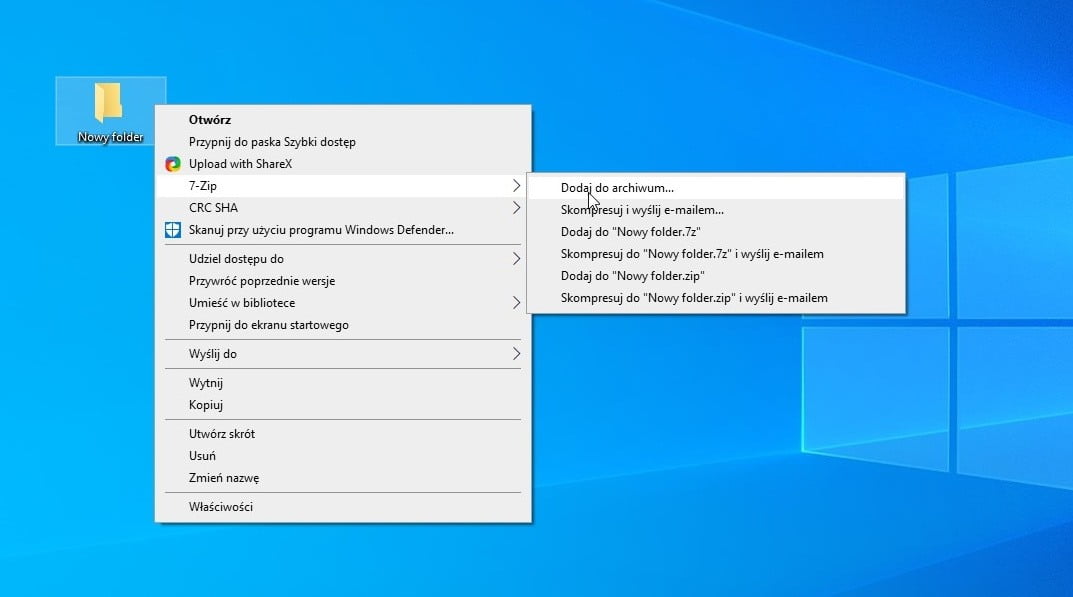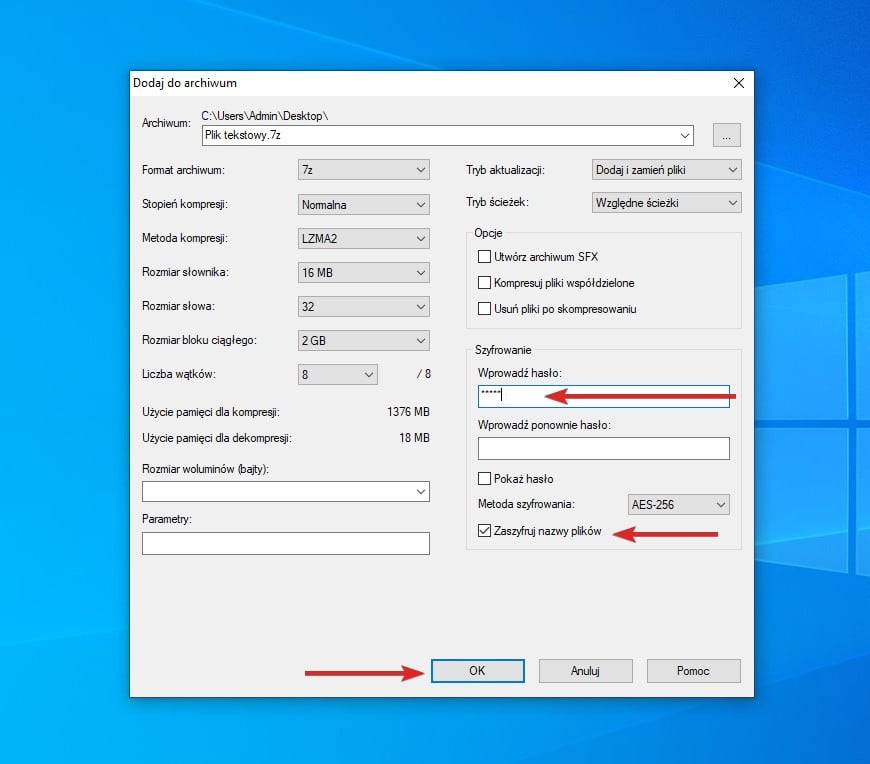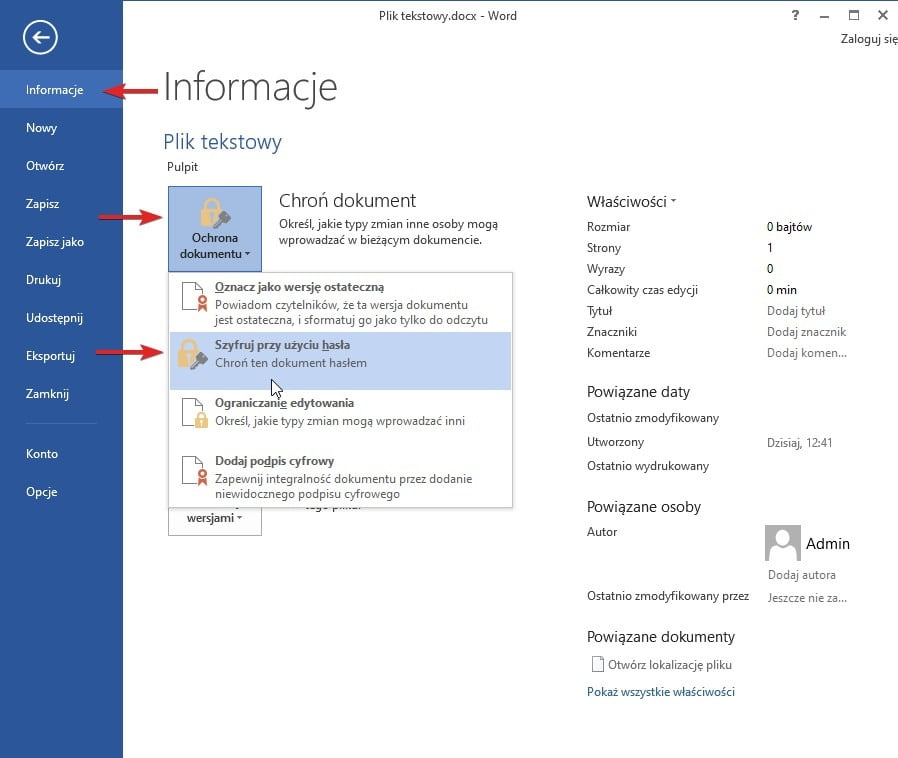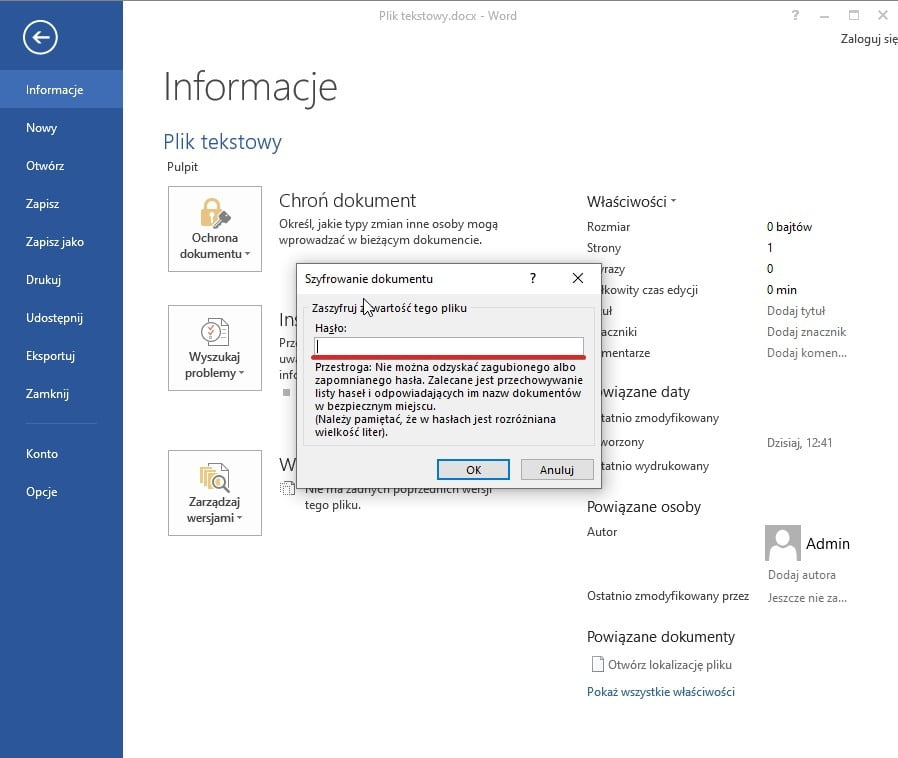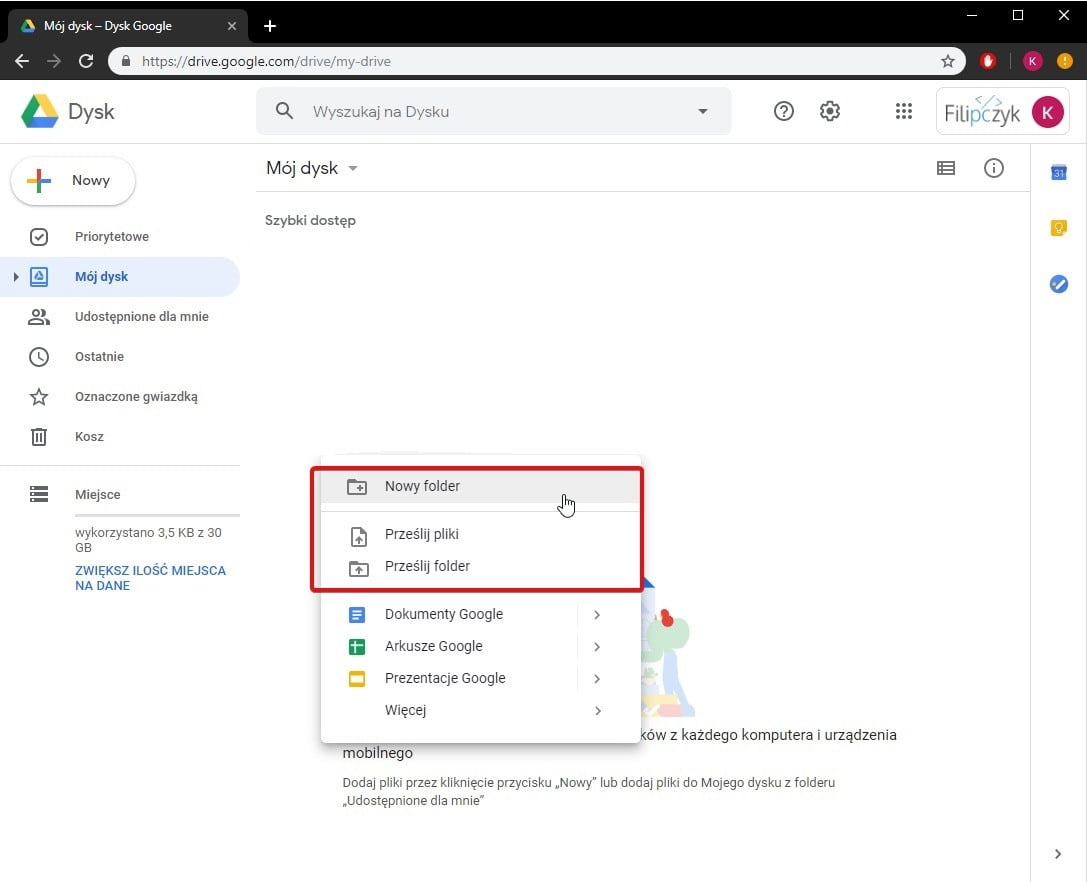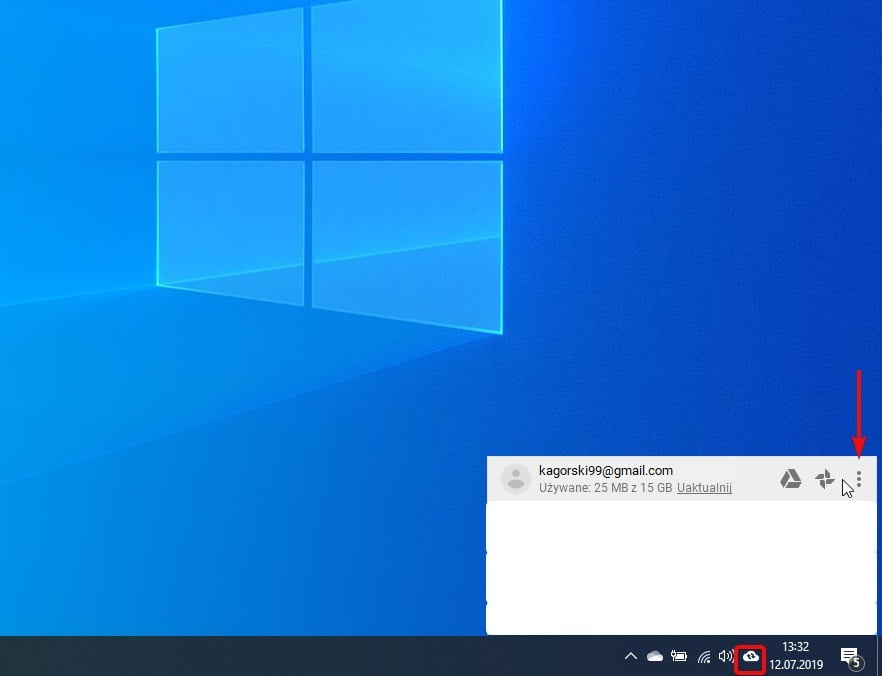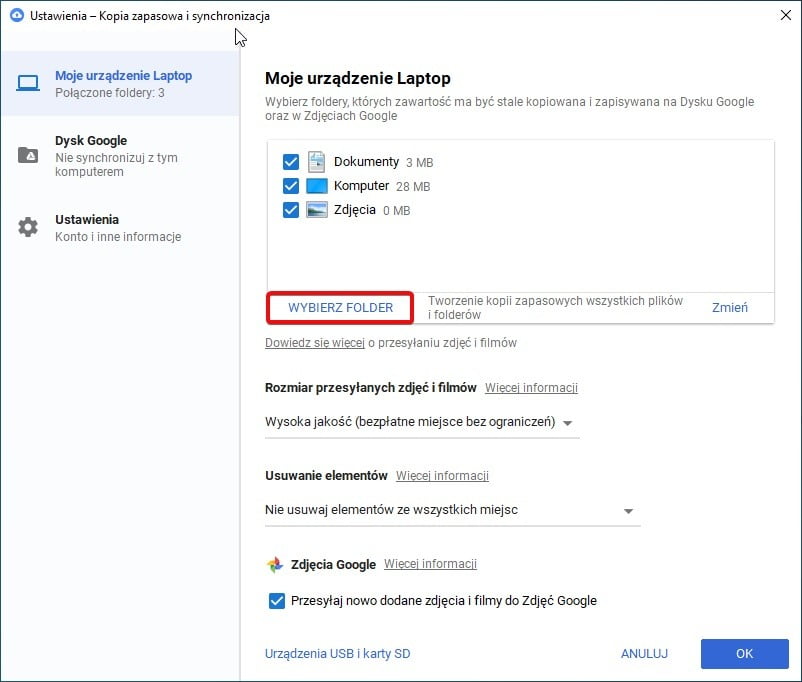Bezpieczeństwo naszych danych to priorytet. Podobne zdanie miał Parlament Europejski wprowadzając unijną dyrektywę RODO. Jako, że żyjemy w dobie danych elektronicznych to dokumenty przechowujemy w komputerze. A o ile nie są one w chmurze, ani bezpiecznej bazie danych, stają się podatne na wyciek. Dla przykładu zapisujemy dane w plikach tekstowych / dokumentach Word, Excel i innych. Możliwości zabezpieczania danych jest zapewne całe mnóstwo, ale ten wpis pokaże Ci metody najskuteczniejsze, najczęściej stosowane oraz według nas najlepsze. Po przeczytaniu tego artykułu zabezpieczanie plików nie będzie stanowiło dla Ciebie problemu i będziesz w stanie uchronić swoje cenne dane.
Setki realizacji, tysiące rozwiązanych problemów
Skontaktuj się już teraz!
Zabezpieczenie pliku hasłem
Jednym z łatwiejszych sposobów na zabezpieczenie swojego pliku jest trzymanie jego kopii zapasowej na dysku zewnętrznym czy pendrive. Sposób bardzo prosty, ale chroni nas jedynie przed utratą danych, a nie zapewni prywatności. Dlatego można dodatkowo zabezpieczyć swój plik hasłem dodając go do archiwum. Tak naprawdę to hasło będzie obowiązywać na całym archiwum, niezależnie od ilości czy typów plików, które tam wstawimy. Tym sposobem nikt poza osobami znającymi hasło nie będzie w stanie dostać się do naszych danych. Jak to zrobić?
Pierwsze czego będziemy potrzebowali to program do archiwizacji danych. W tym poradniku użyjemy programu 7-zip, ale osoby z WinRARem również sobie poradzą. Kiedy mamy już pobrany program wybieramy plik który chcemy zarchiwizować. Klikamy na niego prawym przyciskiem i wybieramy 7-Zip, a następnie dodaj do archiwum.
Następnie musimy wprowadzić hasło i je powtórzyć. Ważną rzeczą jest zaznaczenie opcji zaszyfruj nazwy plików. Pozwoli nam to dodatkowo ukryć nazwy plików znajdujących się w naszym archiwum. Ponadto możemy usunąć nasz plik po skompresowaniu i zostawić tylko wersje zabezpieczoną hasłem. W tym celu zaznaczamy opcję ”usuń plik po skompresowaniu”. Klikamy „OK” i kończymy operację. Tak zabezpieczony plik możemy przechowywać na dysku twardym jak i dysku zewnętrznym czy pendrive.
Jak zabezpieczyć plik hasłem bez programu?
No dobrze, wiemy jak poradzić sobie z szyfrowaniem archiwum plików. Co jednak w sytuacji jeśli nie chcemy archiwizować swojego pliku ani w ogóle posługiwać się żadnym dedykowanym programem? No cóż, jest to nieco trudniejsze. W przypadku plików pakietu Office możemy skorzystać z wbudowanej funkcjonalności szyfrowania plików. Dzięki temu zanim plik się otworzy zostaniemy poproszeni o podanie hasła. Aby tego dokonać, podczas edycji pliku, który chcemy zabezpieczyć należy wejść w menu „Plik” a następnie „Informacje”.
Wybieramy opcję „Chroń dokumenty”, a następnie „Szyfruj przy użyciu hasła”. Jeżeli nie znasz się na tworzeniu bezpiecznych haseł to zalecamy skorzystanie z darmowych narzędzi, takich jak: https://passwordsgenerator.net. Kiedy mamy już wybrane hasło wprowadzamy je do pola i zapisujemy nasz plik.
Aby sprawdzić czy nasze hasło działa musimy otworzyć nasz plik po dokonaniu zapisu. Jeśli wszystko przebiegło pomyślnie to zostaniemy poproszeni o wpisanie hasła dostępowego, zanim będziemy mogli edytować plik.
Skontaktuj się już teraz!
Wystarczy, że wypełnisz poniższy formularz, a z przyjemnością Ci pomożemy!
Jak zabezpieczyć plik w chmurze
A co jeśli mamy więcej niż jeden plik i chcemy je wszystkie chronić? Jednym z lepszych rozwiązań będzie dodanie ich wszystkich do jednego folderu.
Kiedy trzymamy na komputerze bardzo ważne pliki to nierozsądnie byłoby trzymać je tylko na dysku, ponieważ komputer najzwyczajniej w świecie może ulec awarii, a dane mogą przepaść. Świetnym rozwiązaniem jest chmura, do której możemy wysłać zabezpieczony już hasłem folder lub plik. Na rynku jest wiele serwisów oferujących usługę wirtualnego dysku. Z czyjego rozwiązania najlepiej skorzystać?
Możemy z czystym sumieniem polecić np. Dysk Google, który oferuje pojemność 30GB, ale przede wszystkim jest bardzo bezpieczny. Jak skorzystać z funkcji chmury od Google? Pierwsze o co musimy zadbać, to posiadanie konta Google. Może być również to, które używasz jako dostęp do poczty Gmail. Kiedy już mamy założone konto Google, możemy zacząć korzystać z dysku. Należy wejść pod adres https://drive.google.com, i wybrać konto, z którego chcemy korzystać. Od teraz możemy bezpośrednio przesłać plik do chmury, albo utworzyć folder żeby kategoryzować nasze dane.
Funkcja dysku od Google obsługuje system typu drag and drop, a więc wystarczy dosłownie przeciągnąć nasze pliki do dysku, żeby rozpocząć proces wysyłania ich na serwer. Do plików umieszczonych na dysku będziemy mieli dostęp tylko po zalogowaniu się na odpowiednie konto, lub poprzez tajny link dostępowy, który możemy skonfigurować w opcjach udostępniania.
Możemy również pobrać program który automatycznie będzie robił kopie zapasową naszych dokumentów , zdjęć i filmów. Jest to dedykowane narzędzie od Google, które oczywiście możemy dostosować pod swoje preferencje (https://www.google.com/intl/pl_ALL/drive/download/). Podczas instalacji łączymy się ze swoim kontem Google, a następnie uruchamiamy program klikając jego ikonę w prawym dolnym rogu. Wybieramy ustawienia i foldery których kopię zapasową chcemy utworzyć.